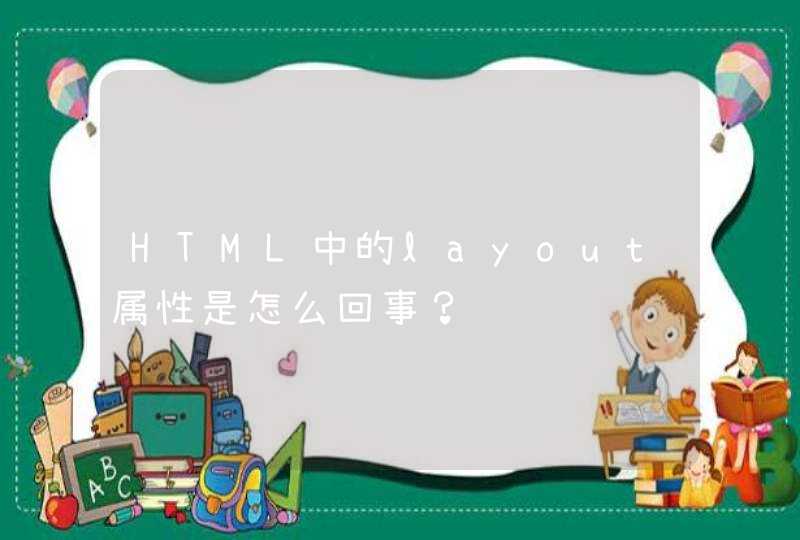两台电脑建立共享的方法如下:
两台电脑都连上同一个路由器。右击桌面网络——属性——更改高级共享设置。
选择公共网络——选择以下选项:启动网络发现——启动文件和打印机共享——启用共享以便可以访问网络的用户可以读取和写入公用文件夹中的文件(可以不选)——关闭密码保护共享(其他选项使用默认值)。保存,并确定。
选择需要共享的文件夹或者盘符,右击——属性。打开安全选项卡——选择编辑——添加——everyone。打开共享选项卡——选择共享——弹出对话框——添加“Guest”——共享。选择高级共享——选择共享此文件——确定。
选择高级共享——选择共享此文件——选择 权限——添加everyone。在另一台电脑上双击打开网络,就会出现刚才共享的文件夹或者盘符了。
在局域网中设置文件夹共享的方法:
找到需要共享的文件夹,鼠标左键选中该文件夹,右键找到并点击属性,在文件属性界面,点击切换至“共享”页面。单击“共享”按钮,打开“选择要与其共享的用户”对话框。单击下拉列表框,在弹出的列表中选择要与其共享的用户,这里选择“Everyone”(所有用户)。
当然大家也可根据实际需要,在此处选择“查找用户”或者“创建新用户”,为指定用户群体进行设置文件夹共享。
选择好需要共享的用户后,此处以Everyone为例,点击添加,将“Everyone”添加到列表中,单击右侧的下拉箭头,在弹出的菜单中选择“读取”或者“读取/写入”,然后再点击界面右下角“共享”按钮。
稍等片刻后会显示“你的文件已共享”,点击完成。返回到上一层界面,点击“高级共享”。在“高级共享页面”我们可以设置同时共享的用户数量限制,可以调整文件夹的共享权限。设置好以后点击右下角应用并确定。
演示机型:联想天逸510S
系统版本:Windows10
电脑怎么共享另外一台电脑?具体步骤如下:
1、选择一个文件夹,右键单击选择属性。
2、点击上方共享选项,再点击高级共享。
3、选择共享此文件夹,再点击权限,选择共享的组或用户民。
4、将此用户的权限设为完全控制,点击应用即可。
5、在文件夹的属性窗口即可看到网络路径。
总结:电脑共享另外一台电脑的方法是,在文件夹的属性中选择高级共享,将要共享的组或用户的权限设置为完全控制,点击应用即可。